В этом примере показано, как к:
Сконфигурируйте модель объекта управления Simscape™, чтобы сгенерировать код, который поддерживает визуализацию сигнала и изменения в параметрах периода выполнения Simscape.
Используйте Simulink® Real-Time™ и Simulink Coder™, чтобы развернуть выполняемую версию модели объекта управления к машине реального времени.
Используйте Simulink Real-Time Explorer на своем компьютере разработчика, чтобы изменить значение параметра периода выполнения Simscape на целевой машине и видеть эффекты изменения параметра.
Этот пример требует активной связи между вашим компьютером разработчика и машиной реального времени. Для получения информации о конфигурировании и соединении вашего компьютера разработчика к целевому компьютеру, смотрите Setup Simulink Real-Time и Настройку (Simulink Real-Time).
Чтобы подготовиться изменять значения параметров на машине реального времени, сконфигурируйте время выполнения Simscape, генерацию кода, и определите объем параметров для своей модели Simscape на вашем компьютере разработчика.
Открыть образец модели, в командной строке MATLAB®, введите:
ssc_resistive_ac_circuit
Модель открывается, и PreLoadFcn загружает параметры для модели к рабочему пространству MATLAB. Пиковое напряжение, A_peak_voltage_src, составляет 3 В, сопротивление, R_resistor, составляет 10 Ом, и размер шага является 1e-5.
Чтобы выделить достаточно времени, чтобы видеть эффекты настройки параметра на целевой машине, сконфигурируйте приложение, чтобы запуститься, пока вы не остановите симуляцию, установите время остановки симуляции на inf.
Настройте размер шага для симуляции в реальном времени. В командной строке MATLAB введите:
ts = 4e-5;
Сконфигурируйте модель для генерации кода, использующей Simulink Coder и Simulink Real-Time.
Откройте параметры конфигурации модели.
Чтобы установить Системный Конечный файл, на панели Code Generation, нажимают Browse и выбирают slrt.tlc.
В Системном Окне браузера Конечного файла нажмите OK.
Откройте панель Report.
Чтобы отобразить отчет генерации кода, на панели Report, выбирают Create code generation report и Open report automatically.
Нажмите OK.
Добавьте блок Simulink Real-Time Scope в модель объекта управления Simscape.
В браузере Библиотеки Simulink перейдите к библиотеке Simulink-Real Time> Displays and Logging.
Добавьте блок Scope в модель Simscape.
Соедините осциллограф с выходным сигналом блока PS-Simulink Converter.
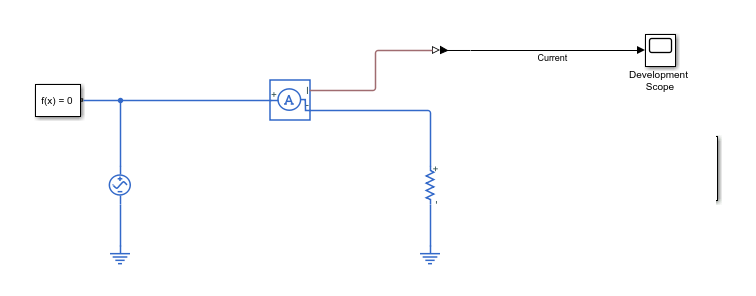
Сконфигурируйте блок Simulink Real-Time Scope как осциллограф хоста.
Задайте параметр Scope type как Host.
Установите Number of samples на 100000.
Нажмите OK.
Создайте исполняемое приложение и загрузите его на оборудование в реальном времени.
Проверяйте, что вы соединяетесь с машиной реального времени, в этом случае, целевое имя является SLRTLABTG2:
tg = slrt
Target: SLRTLABTGT2 Connected = Yes Application = loader
Чтобы создать и загрузить код на целевую машину, в окне модели, нажимают кнопку Build![]() .
.
Отчет кода открывается после загрузки кода.
Проверьте, что сгенерированный код представляет динамические переменные Simscape в структуре данных.
В Отчете Генерации кода, на левой панели, на узле Data files, открытом ssc_resistive_ac_circuit_data.c.
Ищите раздел кода, который содержит переменные параметра. В поле Find введите Block parameters (auto storage).
Проверьте, что A_peak_voltage_src и переменные R_resistor представлены в структуре данных P_ssc_resistive_ac_circuit_T ssc_resistive_ac_circuit_P.
Используйте Simulink Real-Time Explorer, чтобы изменить параметры периода выполнения Simscape между запусками вашего приложения реального времени на целевом компьютере. Визуализируйте результаты симуляции на осциллографе в окне Explorer.
Открыть Simulink Real-Time Explorer, на вашем компьютере разработчика, в командной строке MATLAB, введите:
slrtexplr
Просмотрите параметры периода выполнения Simscape в Simulink Real-Time Explorer.
В панели Applications расширьте узел приложения реального времени, в этом случае, SLRTLABTGT2/ssc_resistive_ac_circuit.
Под узлом приложения реального времени расширьте узел Model Hierarchy.
Выберите ssc_resistive_ac_circuit и нажмите кнопку View Parameters![]() .
.
Рабочая область Параметров открывается, показывая таблицу параметров со свойствами и действиями.

Просмотрите осциллограф хоста в Simulink Real-Time Explorer.
В панели Scopes расширьте узел приложения реального времени (SLRTLABTGT2/ssc_resistive_ac_circuit).
Под узлом приложения реального времени расширьте узел Host Scopes.
Чтобы открыть рабочую область Осциллографов, выберите Scope 1 и кликните по кнопке View Host Scope![]() .
.
Чтобы сделать обоих параметром и определить объем рабочих областей, видимых одновременно, щелкните, рабочая область осциллографа переходят и ослабляют вкладку, пока кнопка Pane Move ![]() не появляется посреди диалогового окна. Выпустите вкладку, когда курсор достигнет более низкого квадранта кнопки Pane Move.
не появляется посреди диалогового окна. Выпустите вкладку, когда курсор достигнет более низкого квадранта кнопки Pane Move.
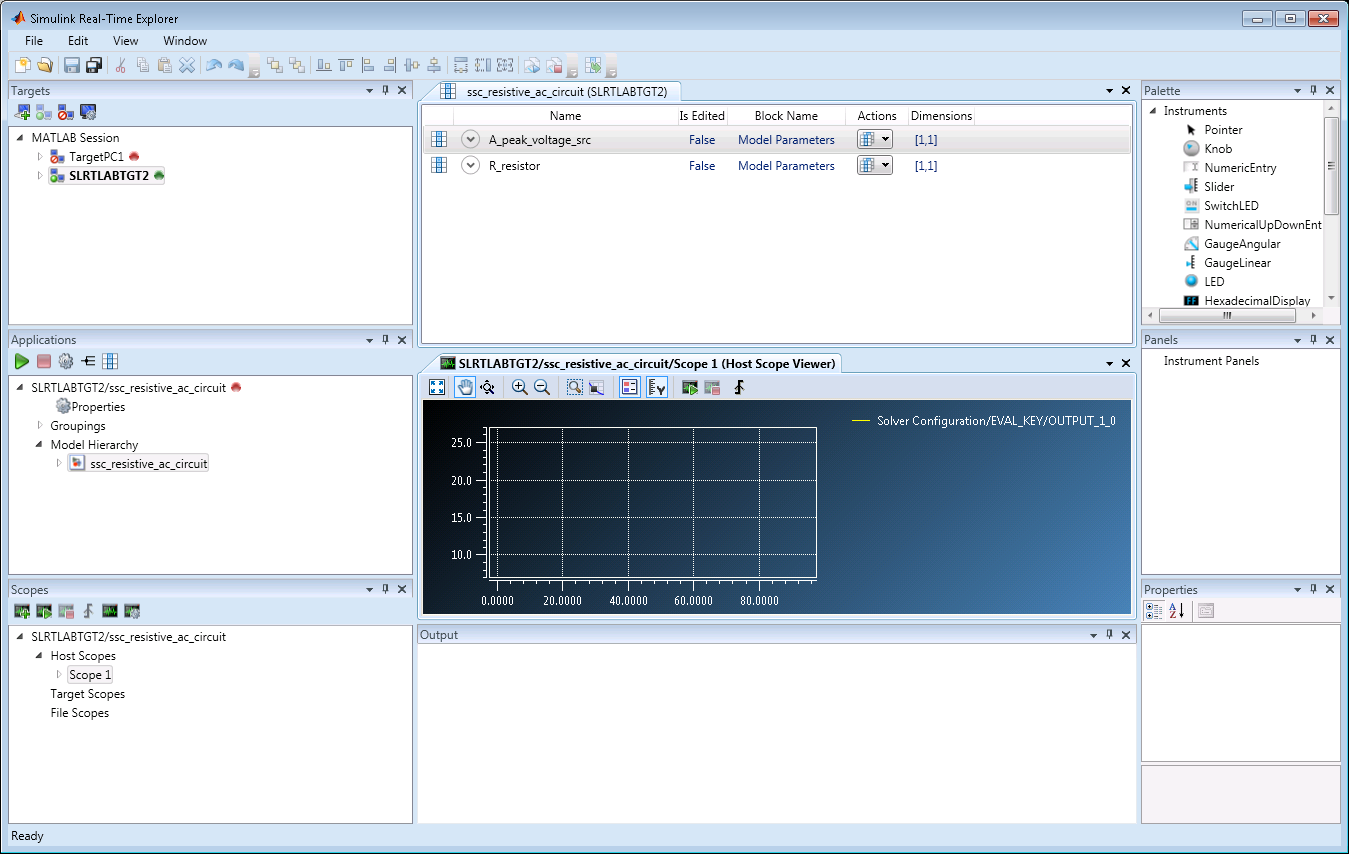
Чтобы видеть значение для пиковой амплитуды источника напряжения, кликните по стреле рядом с параметром A_peak_voltage_src.

Текстовое поле Values открывается, содержа исходное значение 3 V для пиковой амплитуды.
Симулируйте с исходным пиковым амплитудным значением. Чтобы запустить выполнение, кликните по приложению реального времени (SLRTLABTGT2/ssc_resistive_ac_circuit) и затем кликните по Кнопке запуска ![]() на панели инструментов Applications.
на панели инструментов Applications.
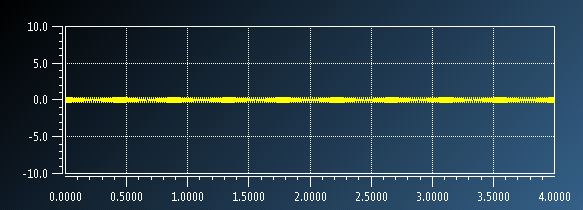
Осциллограф показывает, что ток составляет приблизительно 0,3 А. Уравнение определения для схемы в модели, I = V/R. Результаты правильны для данного напряжения (10 В) и сопротивления (3 Ома).
Измените параметр, который представляет пиковую амплитуду для блока Simscape Voltage Source. Поскольку параметры периода выполнения Simscape являются конфигурируемым временем выполнения, не может изменить значение параметров в процессе моделирования. Вместо этого вы останавливаете симуляцию, изменяете значение параметра и применяете изменение параметра. Затем вы перезапускаете симуляцию, чтобы видеть, как изменение параметра влияет на результаты.
Чтобы остановить выполнение, кликните по приложению реального времени в рабочей области Приложений, и затем нажмите кнопку Stop![]() .
.
Задайте 50 в текстовом поле Values для пикового амплитудного параметра и нажимают Enter.
Нажмите кнопку изменений значения параметров Apply![]() .
.
Кликните по Кнопке запуска ![]() , чтобы симулировать с модифицированным пиковым амплитудным значением.
, чтобы симулировать с модифицированным пиковым амплитудным значением.
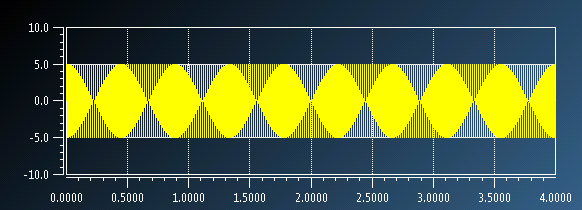
Осциллограф показывает, что ток составляет приблизительно 5 А, когда пиковая амплитуда составляет 50 В. Результаты отражают изменение в значении для напряжения, учитывая, что сопротивление составляет 10 Ом.
Измените и вернитесь значение для сопротивления блока Resistor.
Остановите выполнение.
Кликните по стреле рядом с параметром R_resistor.

Текстовое поле Values открывается, содержа исходное значение 10 Ом для сопротивления.
Задайте 2 в текстовом поле, и затем нажмите Enter.
Чтобы вернуться сопротивление его предыдущему значению, нажмите кнопку Revert![]() .
.
Scope | SimulinkRealTime.target | slrt | slrtexplr